Bootstrap-table表頭固定導致錯位怎麼辦?怎麼徹底解決?
Bootstrap-table表頭固定導致錯位了怎麼辦?怎麼解決?以下這篇文章就來跟大家介紹一下徹底解決Bootstrap-table表頭錯置問題的方法,希望對大家有幫助!

遇到問題
雖然現在前端已經是VAR三大框架的天下,但還是遺留了很多在使用JQuery Bootstrap的項目。例如我現在負責的框架…
情況是這樣的,產品想實現頁面向下滾動,當表頭到達頂部時固定表頭的效果。當我看到這個需求時,當時的心情是:Oh,so easy!^_^Y
但當我實際,實現完固定表頭後才發現,表頭竟然是歪的? !
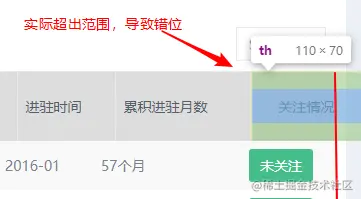
【相關推薦:《bootstrap教學》】
Google一下
Bootstrap-table如何固定表頭?
$('#table').bootstrapTable('destroy').bootstrapTable({
columns: columns,
data: data,
pagination: true,
pageSize: 25,
pageNumber: 1, //初始化加载第一页,默认第一页
pageSize: 25, //每页的记录行数(*)
pageList: [10, 25, 50, 100], //可供选择的每页的行数(*)
fixedColumns: false, // 固定列
fixedNumber: 0, //固定列数
height: 800, // <-----固定表头------
});如何解決表頭固定所導致的錯位問題?參考文章:https://www.wj0511.com/site/detail.html?id=290
文中指出$('#table').resize();和.fht-cell {width: 100px !important;}的解;實際試了一下只能部分解決問題;
表頭不超出整體邊框了,但是表頭和下面的列卻整體偏移了。
<script>
$(function(){
$('#table').bootstrapTable();
$(window).resize(function () {
$('#table').bootstrapTable('resetView');
});
})
</script>透過檢視元素,我們發現表頭中控制寬度的元素

#這裡將寬度設定為了122但是我的資料寬度只有100,這才造成了錯位。所以可以直接設定class為fht-cell的寬度,達到對齊的目的。
.fht-cell{width:120px!important;}分析方案
方案中的
$('#table').resize();其實就是讓表格根據視窗變化時,也重新計算大小以進行適配;方案中的
.fht-cell {width: 100px !important;}其實就是直接指定表頭寬度,已達到控制總寬度的目的。
但以上兩個方案還不足以解決我遇到的問題:表格頭與table body整體偏移。
確定方案
偶然發現了一個css屬性:table-layout:fixed;
# 定義和用法
tableLayout 屬性用來顯示表格單元格、行、列的演算法規則。
於是乎
table {
table-layout: fixed;
}#最終方案#$('#table').resize(); table-layout :fixed;
效果展示

#總結
這個方案基本上實作了在表頭固定的情況下,使表頭和列對齊,而且內容不會超出整體div; 但是美中不足的是不能自訂設定每列的寬度,實際上我是設定了,但是失效了。如果這一點解決了,那麼這個方案就完美了。
更多關於bootstrap的相關知識,可訪問:bootstrap基礎教程! !
以上是Bootstrap-table表頭固定導致錯位怎麼辦?怎麼徹底解決?的詳細內容。更多資訊請關注PHP中文網其他相關文章!

熱AI工具

Undresser.AI Undress
人工智慧驅動的應用程序,用於創建逼真的裸體照片

AI Clothes Remover
用於從照片中去除衣服的線上人工智慧工具。

Undress AI Tool
免費脫衣圖片

Clothoff.io
AI脫衣器

Video Face Swap
使用我們完全免費的人工智慧換臉工具,輕鬆在任何影片中換臉!

熱門文章

熱工具

記事本++7.3.1
好用且免費的程式碼編輯器

SublimeText3漢化版
中文版,非常好用

禪工作室 13.0.1
強大的PHP整合開發環境

Dreamweaver CS6
視覺化網頁開發工具

SublimeText3 Mac版
神級程式碼編輯軟體(SublimeText3)
 vue中怎麼用bootstrap
Apr 07, 2025 pm 11:33 PM
vue中怎麼用bootstrap
Apr 07, 2025 pm 11:33 PM
在 Vue.js 中使用 Bootstrap 分為五個步驟:安裝 Bootstrap。在 main.js 中導入 Bootstrap。直接在模板中使用 Bootstrap 組件。可選:自定義樣式。可選:使用插件。
 bootstrap搜索欄怎麼獲取
Apr 07, 2025 pm 03:33 PM
bootstrap搜索欄怎麼獲取
Apr 07, 2025 pm 03:33 PM
如何使用 Bootstrap 獲取搜索欄的值:確定搜索欄的 ID 或名稱。使用 JavaScript 獲取 DOM 元素。獲取元素的值。執行所需的操作。
 bootstrap垂直居中怎麼弄
Apr 07, 2025 pm 03:21 PM
bootstrap垂直居中怎麼弄
Apr 07, 2025 pm 03:21 PM
使用 Bootstrap 實現垂直居中:flexbox 法:使用 d-flex、justify-content-center 和 align-items-center 類,將元素置於 flexbox 容器內。 align-items-center 類法:對於不支持 flexbox 的瀏覽器,使用 align-items-center 類,前提是父元素具有已定義的高度。
 bootstrap怎麼寫分割線
Apr 07, 2025 pm 03:12 PM
bootstrap怎麼寫分割線
Apr 07, 2025 pm 03:12 PM
創建 Bootstrap 分割線有兩種方法:使用 標籤,可創建水平分割線。使用 CSS border 屬性,可創建自定義樣式的分割線。
 bootstrap怎麼設置框架
Apr 07, 2025 pm 03:27 PM
bootstrap怎麼設置框架
Apr 07, 2025 pm 03:27 PM
要設置 Bootstrap 框架,需要按照以下步驟:1. 通過 CDN 引用 Bootstrap 文件;2. 下載文件並將其託管在自己的服務器上;3. 在 HTML 中包含 Bootstrap 文件;4. 根據需要編譯 Sass/Less;5. 導入定製文件(可選)。設置完成後,即可使用 Bootstrap 的網格系統、組件和样式創建響應式網站和應用程序。
 bootstrap怎麼插入圖片
Apr 07, 2025 pm 03:30 PM
bootstrap怎麼插入圖片
Apr 07, 2025 pm 03:30 PM
在 Bootstrap 中插入圖片有以下幾種方法:直接插入圖片,使用 HTML 的 img 標籤。使用 Bootstrap 圖像組件,可以提供響應式圖片和更多樣式。設置圖片大小,使用 img-fluid 類可以使圖片自適應。設置邊框,使用 img-bordered 類。設置圓角,使用 img-rounded 類。設置陰影,使用 shadow 類。調整圖片大小和位置,使用 CSS 樣式。使用背景圖片,使用 background-image CSS 屬性。
 bootstrap按鈕怎麼用
Apr 07, 2025 pm 03:09 PM
bootstrap按鈕怎麼用
Apr 07, 2025 pm 03:09 PM
如何使用 Bootstrap 按鈕?引入 Bootstrap CSS創建按鈕元素並添加 Bootstrap 按鈕類添加按鈕文本
 bootstrap怎麼調整大小
Apr 07, 2025 pm 03:18 PM
bootstrap怎麼調整大小
Apr 07, 2025 pm 03:18 PM
要調整 Bootstrap 中元素大小,可以使用尺寸類,具體包括:調整寬度:.col-、.w-、.mw-調整高度:.h-、.min-h-、.max-h-






